Comment ajouter un effet sous-marin / étouffer avec Audacity à un fichier audio
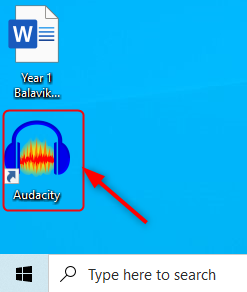
- 4913
- 589
- Emilie Colin
Uffling de tout sonne ou fichier audio est un effet spécial. Une fois cet effet appliqué, le son semble provenir de sous-marin. Vous pouvez obtenir cet effet adorable en utilisant un logiciel open source appelé Audacity, qui peut être facilement disponible sur Internet. Vous pouvez utiliser ce logiciel pour ajouter tout type d'effets spéciaux à tout fichier audio qu'il prend en charge. Le sons étouffant peut être vu dans une variété de films et cela peut également profiter à de nombreux artistes qui souhaitent les employer dans leur travail. Cet article se concentre spécialement sur la façon d'étouffer votre fichier audio en utilisant Audacity.
Appliquer un effet sous-marin / étouffant avec Audacity
Étape 1: Double-cliquez sur l'icône d'audace de raccourci présente sur votre écran.
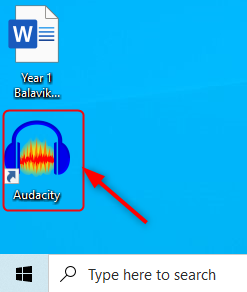
Si vous n'avez pas l'application Audacity, cliquez sur Télécharger pour le télécharger et l'installer.
Télécharger
Étape 2: Maintenant, cliquez sur le Déposer dans la barre de menu et sélectionnez le Ouvert (CLTR + O) option.
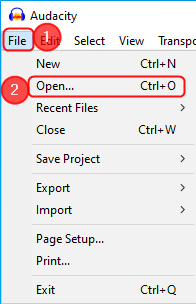
Étape 3: Maintenant, sélectionnez le fichier audio que vous souhaitez appliquer l'effet de silence et cliquez Ouvrir.
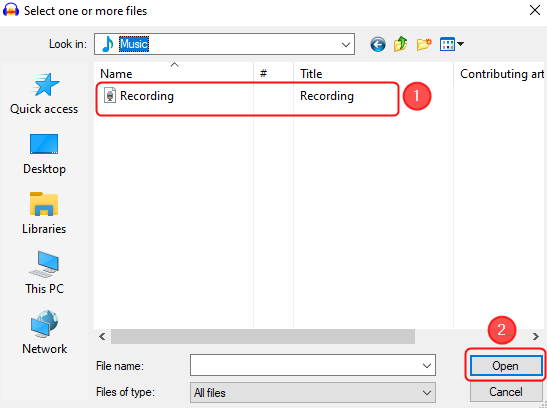
Remarque: Audacity prendra en charge Wav, mp3, ou Aiff formats. Assurez-vous que l'audio est dans le format requis.
Étape 4: Maintenant, sélectionnez le fichier audio et cliquez sur Effet> Filtre de passe-bas.
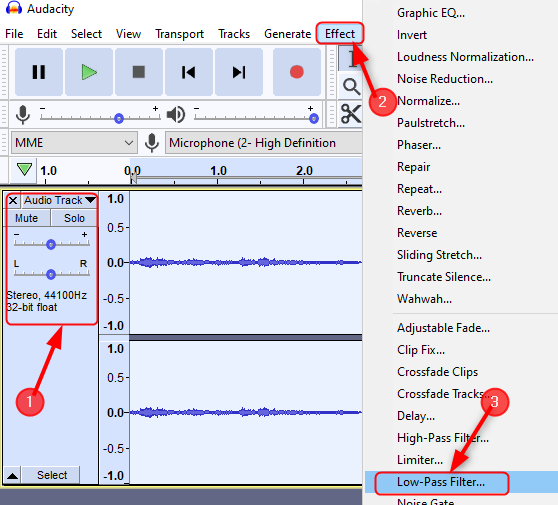
Étape 5: Suivant, la fenêtre du filtre à passe bas s'ouvre. Suivez les étapes ci-dessous.
1. Met le db valeur de 24 de la liste déroulante de Rouler.
2. Vous pouvez maintenant cliquer sur le Aperçu bouton pour vérifier si vous avez obtenu la sortie souhaitée. Sinon, vous pouvez changer le db valeur et vérifier à nouveau.
3. Une fois que vous avez obtenu la sortie souhaitée, cliquez D'ACCORD.
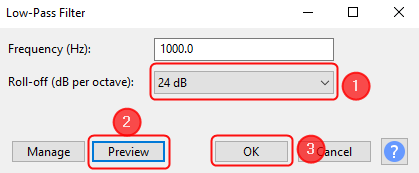
Étape 6: Enfin, le fichier audio est modifié à l'aide de l'effet d'étouffement / sous-marine.
C'est tout.
J'espère que cet article est informatif. Essayez cette méthode et faites-nous savoir votre expérience.
Merci d'avoir lu.
- « Comment supprimer la sibilance dans Audacity étape par étape Guide
- Correction 7-Zip ne peut pas créer une erreur d'archive de dossiers temporaires »

